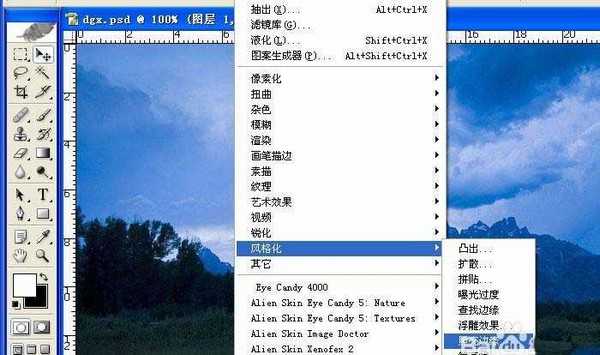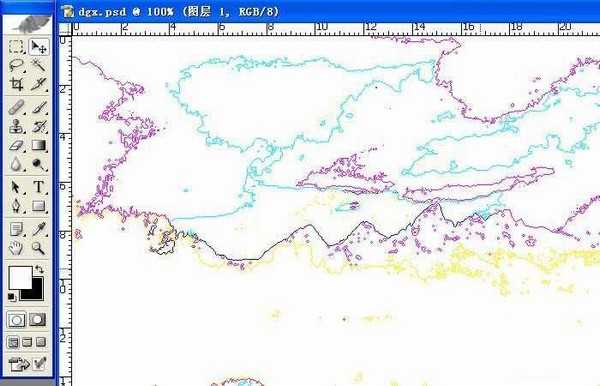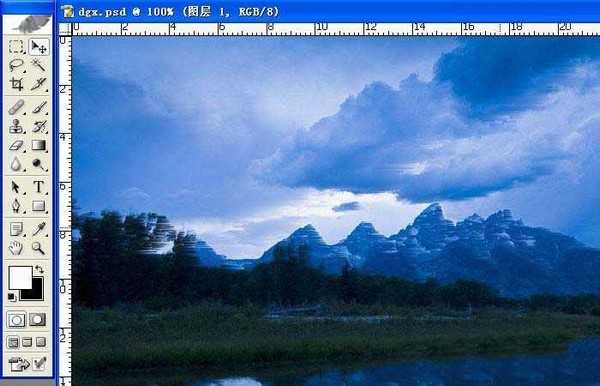ps中不同的滤镜可以产生不同的效果,今天我们就就来看看等高线滤镜的使用方法。
- 软件名称:
- Adobe Photoshop 8.0 中文完整绿色版
- 软件大小:
- 150.1MB
- 更新时间:
- 2015-11-04立即下载
1、打开一个PS的软件,然后打开一张需要使用滤镜的图片,比如一张风景图片。鼠标左键单击【滤镜】【风格化】【照亮边缘】,如下图所示。
2、在【照亮边缘】滤镜确定后,可看到风景图片添加上滤镜的效果了,如下图所示。
3、接着也可以用【扩散】滤镜,进行调整,鼠标左键单击【滤镜】【风格化】【等高线】,如下图所示。
4、在【等高线】滤镜确定后,可看到风景图片添加上滤镜的效果了,如下图所示。
5、接着也可以用【风化】滤镜,进行调整,鼠标左键单击【滤镜】【风格化】【风化】,如下图所示。
6、在【风化】滤镜确定后,可看到风景图片添加上滤镜的效果了,如下图所示。一张图片在用滤镜前,最好复制一个副本在图层中,这样好对比看效果。
以上就是ps等高线滤镜的使用效果,以及使用方法,希望能帮到大家,请继续关注。
相关推荐:
ps怎么理解图层样式中的等高线?
PS怎么设计等高线效果的背景图?
ps怎么载入图层样式里面的等高线?
标签:
PS,等高线,滤镜
免责声明:本站文章均来自网站采集或用户投稿,网站不提供任何软件下载或自行开发的软件!
如有用户或公司发现本站内容信息存在侵权行为,请邮件告知! 858582#qq.com
桃源资源网 Design By www.nqtax.com
暂无“ps滤镜等高线怎么用? PS等高线滤镜的使用教程”评论...
稳了!魔兽国服回归的3条重磅消息!官宣时间再确认!
昨天有一位朋友在大神群里分享,自己亚服账号被封号之后居然弹出了国服的封号信息对话框。
这里面让他访问的是一个国服的战网网址,com.cn和后面的zh都非常明白地表明这就是国服战网。
而他在复制这个网址并且进行登录之后,确实是网易的网址,也就是我们熟悉的停服之后国服发布的暴雪游戏产品运营到期开放退款的说明。这是一件比较奇怪的事情,因为以前都没有出现这样的情况,现在突然提示跳转到国服战网的网址,是不是说明了简体中文客户端已经开始进行更新了呢?